Udskriftsdialog
I udskriftsdialogen kan du angive papirtype og udskriftskvalitet og starte udskrivning.
Normalt skal du vælge Udskriv... (Print...) i menuen Fil (File) i dit program for at åbne udskriftsdialogen.
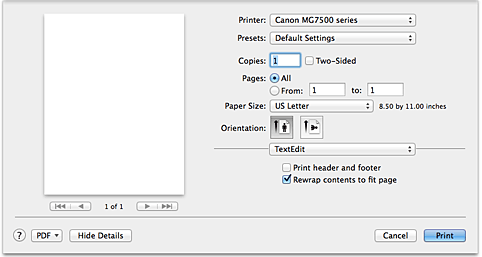
- Printer
-
Vælg den model, der skal bruges til udskrivning.
Når du klikker på Tilføj printer... (Add Printer...), åbnes dialogen til angivelse af printeren. - Arkiverede indstillinger (Presets)
-
Du kan gemme eller slette indstillingerne i udskriftsdialogen.
 Bemærk
Bemærk- Hvis du bruger OS X Mavericks v10.9, OS X Mountain Lion v10.8 eller OS X Lion v10.7, kan du vælge Vis forudindstillinger... (Show Presets...) for at kontrollere de udskriftsindstillinger, der er angivet i dialogboksen udskriv.
- Kopier (Copies)
-
Du kan angive det antal kopier, der skal udskrives.
 Bemærk
Bemærk- Hvis du bruger Mac OS X v10.6.8, kan du også indstille sætvis udskrivning.
- Hvis du bruger OS X Mavericks v10.9, OS X Mountain Lion v10.8 eller OS X Lion v10.7, kan du angive udskrivning i sæt ved at vælge Papirhåndtering (Paper Handling) i pop op-menuen.
- Dupleks (Two-Sided)
- Du kan indstille dupleksudskrivning.
- Sider (Pages)
- Du kan angive det udsnit af sider, der skal udskrives.
- Papirstørrelse (Paper Size)
-
Vælg størrelsen på det papir, der skal bruges til udskrivning.
Hvis du vil vælge en størrelse, der ikke er standard, skal du vælge Administrer specielle størrelser... (Manage Custom Sizes...). - Retning (Orientation)
- Vælg udskriftsretningen.
- Lokalmenu
-
Du kan skifte mellem sider i udskriftsdialogen ved hjælp af lokalmenuen. Den første menu, der vises, varierer afhængigt af det program, som udskriftsdialogen blev åbnet med.
Du kan vælge et af følgende elementer i lokalmenuen.- Layout
-
Du kan angive sidelayoutudskrivning.
Brug Omvendt sideretning (Reverse page orientation) til at ændre sideretningen, og brug Spejlvend vandret (Flip horizontally) til at udskrive et spejlvendt billede af dokumentet. Du kan også indstille dupleksudskrivning. - Farvetilpasning (Color Matching)
- Du kan vælge metoden til farvekorrektion.
- Papirhåndtering (Paper Handling)
- Du kan angive de sider, der skal udskrives på papir, og udskriftsrækkefølgen.
- Skilleside (Cover Page)
- Du kan udskrive skillesider både før og efter et dokument.
- Planlægning (Scheduler)
- Du kan indstille starttidspunkt og prioriteter for udskrivningen.
- Kvalitet og medier (Quality & Media)
- Du kan angive grundlæggende udskriftsindstillinger, der matcher printeren.
- Farveindstillinger (Color Options)
- Du kan justere udskriftsfarverne efter behov.
- Udskrivning uden kant (Borderless Printing)
- Du kan justere den mængde af dokumentet, der går ud over papirets område, når der udføres udskrivning uden kant.
- Margen (Margin)
- Du kan angive hæftesiden og hæftemargenen.
- Forsyningsniveauer (Supply Levels)
- Der vises en tilnærmet angivelse af det resterede blækniveau.
- Resume (Summary)
- De elementer, der er valgt i udskriftsdialogen, vises.
 Vigtigt
Vigtigt
- Hvis du bruger OS X Mavericks v10.9, OS X Mountain Lion v10.8 eller OS X Lion v10.7, kan du ikke bruge Planlægger (Scheduler) og Resume (Summary).
- Du kan gemme et dokument i PDF-format (Portable Document Format).
- Eksempel (Preview)
-
Hvis du bruger Mac OS X v10.6.8 og klikker på
 (infotrekanten) ved siden af Printer og skifter til enkel visning, vises Eksempel (Preview).
(infotrekanten) ved siden af Printer og skifter til enkel visning, vises Eksempel (Preview).
Denne knap giver dig mulighed for at se udskriftsresultaterne på skærmen inden udskrivning.


